电脑管家在工具栏添加U盘管理图标的方法 电脑管家如何在工具栏添加U盘管理图标
时间:2017-07-04 来源:互联网 浏览量:
今天给大家带来电脑管家在工具栏添加U盘管理图标的方法,电脑管家如何在工具栏添加U盘管理图标,让您轻松解决问题。
电脑管家是腾讯公司出品的一款免费专业安全软件。集合“专业病毒查杀、智能软件管理、系统安全防护”于一身,开创了“杀毒 + 管理”的创新模式。平时使用U盘很多,在工具栏添加U盘管理图标?下面教你怎么做,希望能够帮到你。具体方法如下:
1百度搜索下载电脑管家,安装启动。
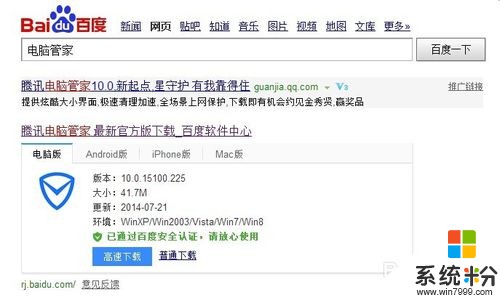 2
2在主界面右上角标记处,打开设置界面。

 3
3选择“设置中心”,打开设置面板。
 4
4在设置中心面板的“U盘、下载”处勾选“使用U盘时,在工具栏添加U盘管理图标”即可。
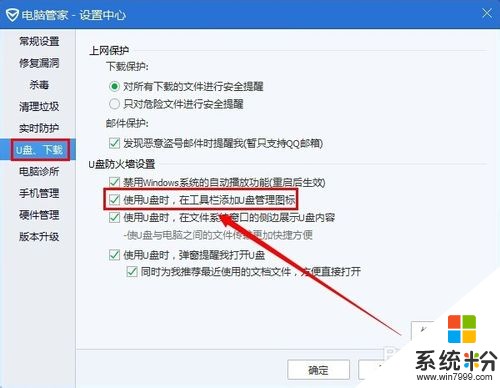 5
5插上你的U盘,可以看到在具栏显示盘管理图标。

以上就是电脑管家在工具栏添加U盘管理图标的方法,电脑管家如何在工具栏添加U盘管理图标教程,希望本文中能帮您解决问题。
我要分享:
上一篇:给U盘等移动存储设备添加写保护功能的办法 怎么给U盘等移动存储设备添加写保护功能
下一篇:用非windows8电脑做windows to go启动盘的办法 怎么用非windows8电脑做windows to go启动盘
相关教程
- ·电脑管家如何添加信任,电脑管家添加信任的方法。
- ·如何在电脑桌面添加日历工具 在电脑桌面添加日历工具的方法
- ·u深度u盘启动引导管理工具删除盘符怎么操作 怎么u深度u盘启动引导管理工具删除盘符
- ·U盘用电脑管家如何杀毒? U盘用电脑管家杀毒的方法
- ·华为荣耀3C华为荣耀3C想要来管理小工具以及图标的方法 到底该如何来管理华为荣耀3C里面的图标以及工具
- ·怎样熄灭QQ电脑管家图标? 熄灭QQ电脑管家图标的方法?
- ·戴尔笔记本怎么设置启动项 Dell电脑如何在Bios中设置启动项
- ·xls日期格式修改 Excel表格中日期格式修改教程
- ·苹果13电源键怎么设置关机 苹果13电源键关机步骤
- ·word表格内自动换行 Word文档表格单元格自动换行设置方法
电脑软件热门教程
- 1 电脑上声音驱动怎么装 电脑声卡驱动安装步骤
- 2 电脑开机键坏了怎么解决 电脑开机键坏了如何处理
- 3 Win8.1桌面IE图标不见了怎么恢复?
- 4怎样让手机桌面显示时间和天气 如何在手机屏幕上显示时间和天气
- 5笔记本选机 怎样挑选最适合自己的笔记本 笔记本选机 挑选最适合自己的笔记本的方法有哪些
- 6怎样将pdf完美转换成word 可编辑的Word文档的方法有哪些
- 7打印机电脑上找不到 电脑无法识别打印机怎么办
- 8怎样格式化电脑磁盘 格式化电脑磁盘的方法有哪些
- 9怎样快速恢复误删、格式化硬盘u盘内存卡等资料 快速恢复误删、格式化硬盘u盘内存卡等资料的方法有哪些
- 10Win10系统Snap分屏功能怎么使用?
